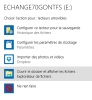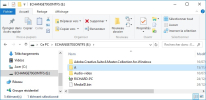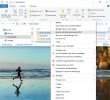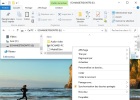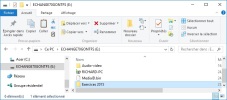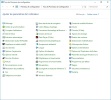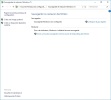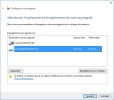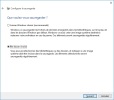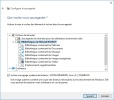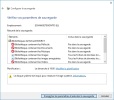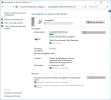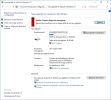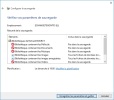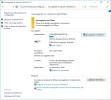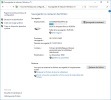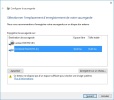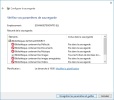4.4. Sauvegarder vos données
Fondamental :
Sauvegarder c'est enregistrer (on dit aussi archiver) une copie d'une série de documents dans un autre emplacement pour éviter de les perdre. Mieux vaut donc choisir un disque dur externe, une clé usb, une série de DVD, sur Internet (Google Drive, Dropbox...).
Les méthodes sont similaires à celles de Windows 7.
Méthode :
A) Sauvegarde manuelle des données :
1) Brancher le disque dur externe à un port USB
Une information s'affiche en bas à droite de l'écran :
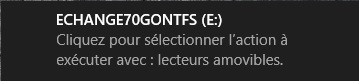
Si vous cliquez dessus, une autre fenêtre s'affiche :
cliquer sur Ouvrir le dossier et afficher les fichiers :
2) L'explorateur s'ouvre et affiche le contenu du disque branché (ou "Aucune donnée" si le disque est vide)
NB : Généralement même un nouveau disque contient des informations placées par le fabriquant.
3) Aller dans le dossier avec les données que vous voulez sauvegarder : cliquez droit sur les dossiers ou fichiers et choisir Copier :
4) Ensuite cliquez droit dans le volet gauche de l'explorateur sur le nom du disque dur externe et choisir Coller :
5) Vérifiez le contenu du disque dur dans la partie droite :
Méthode :
B) Méthode automatique : similaire à Windows 7 :
1) Configurez la sauvegarde automatique :
a) Démarrer / Toutes les applications / Système Windows
ou clic droit sur le bouton Démarrer puis
b) Panneau de configuration / Sauvegarder et restaurer (Windows 7) :
c) Cliquez sur Configurer la sauvegarde ou sur Modifiez les paramètres (si vous l'avez déjà fait auparavant) :
d) La fenêtre de l'Assistant apparaît :
Choisissez le disque de destination
(si nécessaire branchez-le puis cliquer sur Actualiser et ensuite choisir le disque), puis cliquez sur Suivant en bas à droite :
e) Cliquez sur Me laisser choisir :
f) cochez les éléments à sauvegarder, par ex Bibliothèque contenant les images (càd Mes images et autres dossiers avec des images), puis Suivant :
g) Cliquez sur Enregistrer les paramètres et exécuter la sauvegarde :
NB : Si vous sauvegardez sur des DVD, Windows vous demande d'insérer le 1er DVD :
h) La sauvegarde commence : le temps d'archivage dépend de la taille des fichiers et de leur nombre.
i) Si le disque n'a pas suffisamment de mémoire, une barre rouge s'affiche dans la fenêtre :
j) il faut modifier les paramètres de sauvegarde : cliquer sur Options :
k) Cliquer sur Modifier les paramètres de sauvegarde :
l) Cocher d'autres éléments puis Suivant :
m) cliquer sur Enregistrer les paramètres et quitter.
n) puis cliquer sur Sauvegarder maintenant :
o) Quand c'est fini, Fermer la fenêtre :
2) Sauvegarde manuellement :
Une fois la configuration finie vous pouvez effectuer une sauvegarde manuelle quand vous voulez : dans la fenêtre Sauvegardez et restaurer, cliquer sur le bouton Sauvegardez maintenant. Pour la suspendre à tout moment, cliquez sur Arrêter la sauvegarde. A la fin la date et l'emplacement sont indiqués (voir image ci-dessus).
NB : Une image système est une copie de tout votre disque dur, donc y compris les fichiers Windows.
3) Modifiez les paramètres de la sauvegarde :
Dans la fenêtre ci-dessous, cliquez sur Modifiez les paramètres :
Sélectionner ensuite le disque où se trouve la sauvegarde :
puis cliquer sur Suivant, sur Me laisser choisir, cocher les cases pour modifier les éléments à sauvegarder puis cliquer sur Suivant :
Cliquer ensuite sur Enregistrer les paramètres et quitter.